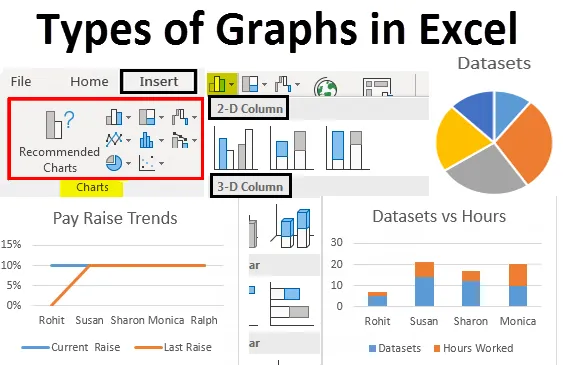
Rodzaje wykresów programu Excel (spis treści)
- Rodzaje wykresów w programie Excel
- Jak tworzyć wykresy w programie Excel
Rodzaje wykresów w programie Excel
Widzieliśmy wiele zastosowań programu Excel w naszym życiu zawodowym, co pomaga nam analizować, sortować i wyciągać spostrzeżenia z danych. Jest jedna cecha programu Excel, która pomaga nam przekształcić spostrzeżenia uzyskane z naszych danych w formę wizualną. Ta funkcja pomaga nam wyświetlać dane w łatwych do zrozumienia formatach obrazkowych. Mówimy o wykresach w programie Excel. Excel obsługuje większość powszechnie używanych wykresów w statystykach.
Tworzenie różnych typów wykresów w programie Excel zgodnie z naszymi danymi jest bardzo łatwe i wygodne, jeśli chodzi o analizę, porównywanie zestawów danych, prezentacji itp. W tym artykule omówimy sześć najczęściej używanych typów wykresów w programie Excel. Omówimy również, jak wybrać odpowiedni typ wykresu dla niektórych rodzajów danych.
Najpopularniejsze typy wykresów używanych w programie Excel to:
- Wykres kołowy
- Wykres kolumnowy
- Wykres liniowy
- Wykres powierzchniowy
- Wykres rozrzutu
Zobaczmy, jakie są różne typy wykresów w programie Excel i jak je tworzyć. Zaczniemy od kilku przykładów rodzajów wykresów w Excelu.
Możesz pobrać ten szablon programu Excel Typy wykresów tutaj - Szablon programu Excel Typy wykresów- Wykres kołowy:
Jak sama nazwa wskazuje, wykres kołowy to wyświetlanie danych w postaci kołowego lub koła. Ten typ wykresu służy do wyświetlania proporcji całości. Na przykład, jeśli chcemy porównać, kto wykonał tyle pracy w zespole, użyjemy wykresu kołowego, aby wyświetlić go w łatwy sposób.
Więc nasze dane, które wyglądają tak:
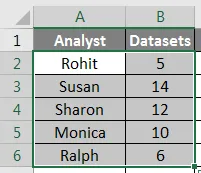
Teraz wyglądałby tak:
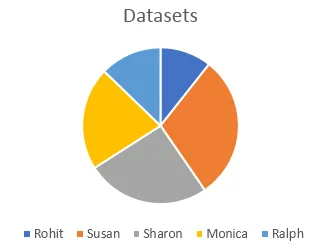
Możemy również używać różnych typów wykresów kołowych, takich jak wykres kołowy 3D, tort kołowy, pasek kołowy lub wykres pierścieniowy do reprezentowania tych samych danych.
- Kolumna lub wykres słupkowy:
Kolejnym na liście jest wykres kolumnowy, zwany również statystyką słupkową. Używamy tych różnych typów wykresów, w których musimy zobaczyć i porównać wartości w całym zakresie. Te same dane, których użyliśmy w przykładzie wykresu kołowego, wyglądałyby tak:
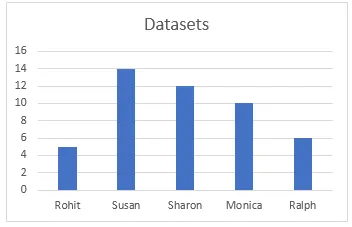
W programie Excel dostępne są różne typy wykresów słupkowych, takie jak kolumny skumulowane, kolumna skumulowana w 100%, kolumny 3D itp. Tego typu wykresów można używać do rozszerzonych zestawów danych. Na przykład pracowaliśmy tylko z dwiema kolumnami w dwóch ostatnich przykładach, teraz jeśli chcemy uwzględnić godziny przepracowane jako trzecią kolumnę i porównać wizualnie przepracowane godziny z liczbą zestawów danych, możemy użyć kolumny ułożonej w stos lub kolumna w 100% ułożona w stos, która wyglądałaby następująco:
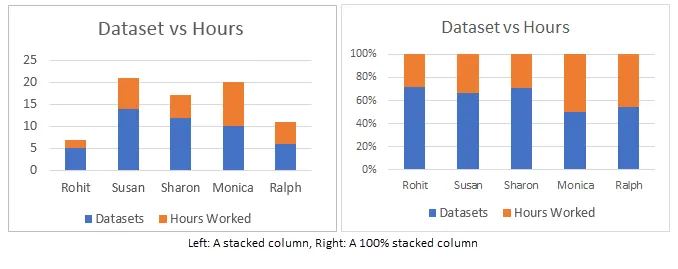
Różnica między nimi polega na tym, że chociaż kolumna ułożona w stos reprezentuje wartości rzeczywiste, kolumna w 100% ułożona reprezentuje wartości jako procenty. Istnieją wersje 3D, a także poziome wersje tych wykresów w programie Excel.
- Wykres liniowy :
Następny rodzaj wykresu, który będziemy omawiać, nazywa się wykresem liniowym. Ten typ wykresu jest używany, gdy musimy wizualizować dane, takie jak rosnąca lub malejąca seria w danym okresie. Jest to doskonały wykres w programie Excel do przedstawiania trendów, a także do porównywania wydajności. Na przykład, jeśli chcielibyśmy zobaczyć, jak bieżąca podwyżka różni się od ostatniej podwyżki dla różnych osób we wcześniejszych przykładach, otrzymalibyśmy coś takiego:
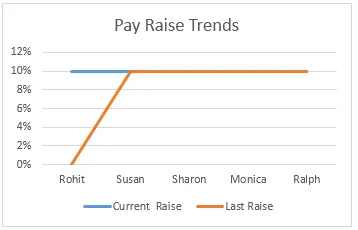
Widzimy, że Rohit jest jedynym, którego podwyżka wzrosła, podczas gdy odsetki podwyżek pozostały stałe w ciągu ostatniego roku. Mamy różne rodzaje wykresów liniowych lub grafów liniowych dostępnych do użycia w programie Excel, takie jak linie ułożone w stos, linie w 100% ułożone.
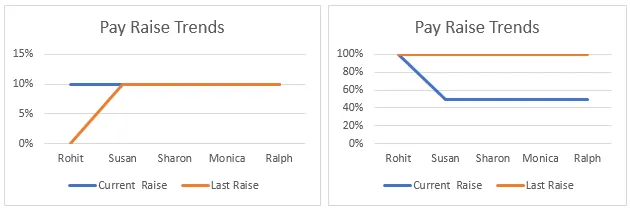
Skumulowane linie, takie jak skumulowane kolumny, są używane do przedstawienia wartości procentowych zamiast rzeczywistych wartości.
4 Wykres obszaru:
Wykres obszaru jest dostępny w menu wykresu liniowego. Jest to wykorzystywane do tego samego celu, co wykres liniowy, który wizualizuje trendy i porównuje dane. W tym przykładzie reprezentujemy związek między liczbą zestawów danych przepracowanych przez analityka a liczbą godzin, przez które przepracowali.
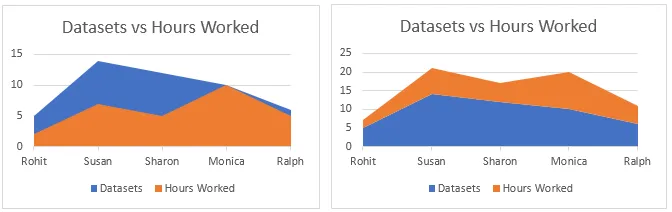
Skumulowany wykres po prawej służy do zwrócenia uwagi na różnicę wielkości dwóch kategorii i wyświetla wartości jako wartości procentowe.
- Wykres rozproszenia:
Wykres rozproszenia to prosta reprezentacja punktów danych w programie Excel. Jest używany, gdy musimy porównać co najmniej dwa zestawy danych z ograniczoną liczbą punktów danych.
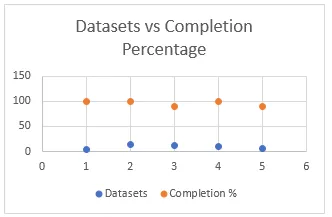
Istnieje wiele innych rodzajów wykresów dostępnych w programie Excel, takich jak wykres hierarchii, wykres radaru, wykres wodospadu i wykresy kombinowane, które są kombinacjami dwóch lub więcej wykresów. Wszystkie te są wykorzystywane w oparciu o określone warunki spełniane przez dane, takie jak rodzaj danych, liczba punktów danych itp.
Jak tworzyć wykresy w programie Excel
Teraz, gdy omówiliśmy kilka przykładów typów wykresów w programie Excel, nauczymy się, jak tworzyć te wykresy. Zasadniczo ta sama procedura jest używana do tworzenia wszystkich wykresów. Są one kolejno wymienione poniżej:
1. Najpierw wybierz dane, które chcesz reprezentować na wykresie. W takim przypadku wybierzemy Analityka i Zestawy danych z tabeli ćwiczeń:
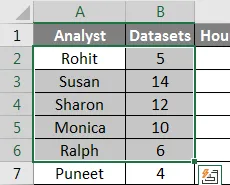
2. Kliknij Wstaw na pasku narzędzi i przejdź do menu Wykresy .
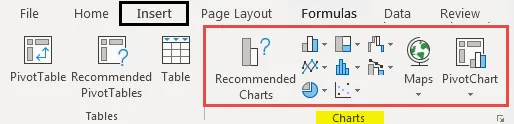
3. Wybierz wymagany wykres z różnych typów wykresów, w tym przypadku tworzymy wykres słupkowy, który jest zasadniczo poziomym wykresem kolumnowym, ale możesz wybrać dowolny wykres, który pasuje do danych, nad którymi pracujesz:
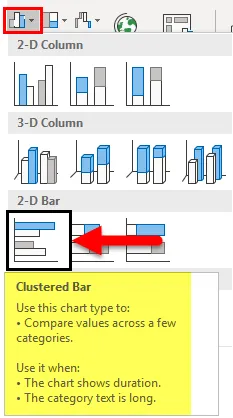
4. Wykres pojawi się nad Twoimi danymi, przenieś wykres do wymaganej pozycji, klikając go i przeciągając go po ekranie, lub wycinaj / kopiuj wykres i wklej go w innym miejscu, w którym go potrzebujesz:
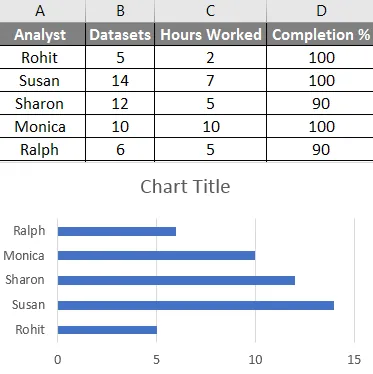
Wykonując powyższe kroki i zmieniając typ wybranego wykresu, możesz udostępnić wszystkie typy wykresów w programie Excel. Możesz modyfikować te różne typy wykresów, takie jak modyfikowanie tabeli, określając dane, które trafiłyby na oś x i oś y, klikając wykres prawym przyciskiem myszy i klikając wybrane dane, a następnie określając dane w wyskakującym okienku pojawia się:
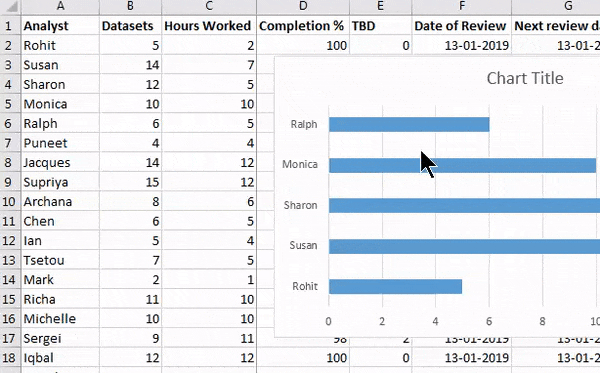
O czym należy pamiętać o typach wykresów w programie Excel
- Poznaj swoje dane przed wykonaniem wykresu. Rodzaj wykresu, który może pasować do szeregów czasowych, może nie być odpowiedni dla zestawu niepatentowanych danych.
- Posortuj dane przed utworzeniem wykresów.
- Podczas tworzenia wykresu nie używaj niepotrzebnego stylu.
Polecane artykuły
To był przewodnik po typach wykresów w programie Excel. Tutaj omówiliśmy różne typy wykresów w programie Excel i jak tworzyć te różne typy wykresów w programie Excel wraz z praktycznymi przykładami i szablonem programu Excel do pobrania. Możesz także przejrzeć nasze inne sugerowane artykuły -
- Przewodnik po funkcjach programu Excel - wykresy i wykresy
- Korzystanie z tabeli mierników w programie Excel
- Jak ustawić paski danych w programie Excel
- Przewodnik po rozszerzeniach programu Excel